Попередня сторінка: 12. Списки у текстових документах
Наступна сторінка: 14. Графічні зображення та інші об’єкт�...
Таблиця
Алгоритм створення таблиці: додати рядок або стовпець; видалити рядок або стовпець; об’єднати комірки
Властивості таблиці

Таблиця
Таблиця — це графічний об’єкт текстового документа, який складається зі стовпців та рядків.
Алгоритм створення таблиці
Створити новий документ. 0 Обрати вкладку Вставлення.
Обрати команду Таблиця

вибрати кількість рядків і стовпців.
Максимальний розмір таблиці — 20 х 20.
9 Таблиця з’явиться в документі.

Додати рядок або стовпець
1-й спосіб. За допомогою контекстного меню
О Поставте курсор у потрібну комірку.
0 Викличте контекстне меню (права кнопка миші).
© Оберіть команду Вставити.
© Оберіть стовпці або рядки, які потрібно вставити.
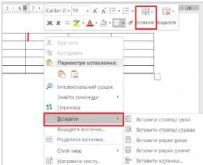
2-й спосіб. За допомогою вкладки Робота з таблицями

Макет
О Поставте курсор у потрібну комірку.
0 Перейдіть у вкладку Робота
з таблицями

Макет.
© Оберіть команду для вставки рядків або стовпців.

Видалити рядок, стовпець або таблицю 1-й спосіб. За допомогою контекстного меню
О Поставте курсор у потрібну комірку.
0 Викличте контекстне меню (права кнопка миші).
© Оберіть команду Видалити клітинки.
© Оберіть команду Які рядки або стовпці треба видалити.

2-й спосіб. За допомогою вкладки Робота з таблицями

Макет
О Поставте курсор у потрібну комірку.
© Перейдіть у вкладку Робота з таблицями

Макет.
© Оберіть команду Видалити.

Об’єднати комірки
1-й спосіб. За допомогою контекстного меню
О Виділіть комірки, які потрібно об’єднати.
© Натисніть на виділений фрагмент правою кнопкою миші.
© Оберіть команду Об’єднати клітинки.

2-й спосіб. За допомогою вкладки Робота з таблицями

Макет
О Виділіть комірки, які потрібно об’єднати.
© Оберіть вкладку Макет.
© Оберіть команду Об’єднати клітинки.

Змінити розмір і стиль таблиці
0 Наведіть покажчик миші на межу рядка або стовпця.
0 Коли покажчик перетвориться на двосторонню стрілку, натисніть на межу рядка або стовпця і перетягніть її.
Щоб налаштувати розміри стовпців і рядків, межі таблиці та кольори, використайте команду Властивості таблиці.

Накреслити таблицю
0 Оберіть вкладку Вставлення.
0 Оберіть команду Таблиця.
0 Оберіть команду Накреслити таблиця
Коли ви вибираєте цю функцію, курсор миші перетворюеть-ся на зображення олівця. Це є сигналом для початку малювання.

Задати стиль окремих комірок
0 Виділіть комірку, яку потрібно змінити.
0 Оберіть вкладку Конструктор.
0 Оберіть колір заливки та стиль межі.

Змінити розмір комірок
О Виділіть комірку, яку потрібно змінити.
© Оберіть вкладку Макет.
© Уведіть розміри висоти і ширини комірок.

Зауважте, що зміна висоти певної окремої комірки призведе до зміни висоти всіх комірок у рядку, а зміна ширини стовпця змінить ширину всіх комірок стовпця.
Текст у комірці
О Поставте курсор у комірку з текстом.
© Оберіть вкладку Макет.
© Оберіть положення тексту в комірці та його напрямок.

Мобільний додаток MS Word містить всі ті інструменти вкладки Таблиця, що й десктопна версія (рис. 16).
Можна додати таблицю та вибрати з колекції попередньо відформатованих шаблонів таблиць, а потім додати або видалити стовпці та рядки за потреби.
Щоб вирізати, скопіювати, вставити або очистити вміст певної клітинки, двічі торкніться її, а потім виберіть один із параметрів на панелі команд.


Інтерактивні ігри в гаджеті або ПК

Алгоритм створення таблиць
Практична робота за персональним комп’ютером
Завдання 1.
1. Відкрити текстовий процесор.
2. Створити новий текстовий документ.
3. Створити таблицю за зразком:
Створити таблицю розмірами 4x4. Накреслити нову таблицю за допомогою олівця.

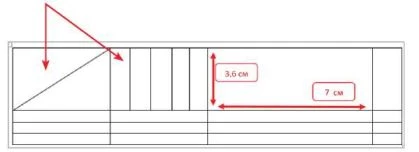
4. Додати два рядки внизу та два стовпці справа від останнього стовпця.
5. Результат завдання:

Завдання 2.
1. Створити таблицю за зразком.
2. Заповнити таблицю за зразком (звернути увагу на текст та межі таблиці).
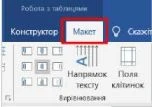

Завдання 3.
(Примітка для вчителя/вчительки. Попередньо завантажити для учнівства документ «Частина 3. Пр. 13» на Робочий стіл у форматі .DOCX.)
1. Відкрити документ «Частина 3. Пр. 13» на Робочому столі.
2. Заповнити таблицю, використовуючи Інтер-нет.

Відомі IT-компанії, створені в Україні
|
Назва компанії |
Paymentwall |
Grammarly |
Depositphotos |
|
Засновник або співзасновник-українець |
Володимир Ковальов |
||
|
Вид діяльності компанії |
Дозволяє користувачам усього світу купувати цифровий контент |
Завдання 4. Перевірити себе.

Домашнє завдання
1. Відкрити текстовий процесор.
2. Створити новий документ.
3. Створити таблицю «Пори року» за зразком.
4. Форматувати її за власним вибором.
|
Пори року |
|||||
|
весна |
зима |
літо |
осінь |
||
|
березень |
|||||
|
квітень |
|||||
|
травень |
|||||
 |
|
||||
Це матеріал з підручника "Інформатика" за 5 клас Тріщук (2022)
Наступна сторінка: 14. Графічні зображення та інші об’єкт�...